卖家入驻沃尔玛美国站需满足什么条件?


您可以通过使用产品CSV文件(产品> 添加产品> 产品CSV文件)一次性添加多个产品。现在我们来为您介绍如何使用CSV文件。您可以通过如Microsoft Excel或Google Drive表格等方式创建CSV文件。本质上,CSV文件是一张每个单元格均有对应属性的电子表格。下面,我们将会展示如何通过Google Drive表格建立CSV文件,并上传到商户后台。
创建CSV文件
1) 您可为您的产品创建一个电子表格。点击这里可下载一个表格模板供您参考。表格首行列出了一些您可能需要的产品属性,带有星号(*)的都是必填项,其余的可选择性填写。点击这里,您也可下载一个同时包括了必填和可填项的更大的表格模版。
请注意,如果存在多余的属性,您可将该属性从表格中删除。比如,您添加了一个女式钱包,不需要尺寸这一项属性,那么您可将“尺寸”属性从该电子表格中删除。
请参阅相关的文献以了解更多关于产品属性的知识。 您可以在CSV文件中使用与我们所设不同的属性名称。例如,可以使用 “库存”这一词组代替“数量”。稍后我们将解释如何将您所命名的属性名称与Wish的一一匹配。
2) 填入您的产品和其属性。如果您是新手,我们建议您先尝试上传10至20个少量产品。如果产品具有如颜色、尺码等多个属性,初始可控制在10个产品左右。如您在上传产品的尺码、颜色等多属性时有疑问,敬请参阅《添加产品变量》一文,或者也可以参考我们的CSV文件模版。我们在以下CSV文件中添加了一些示例产品:
3)完成产品信息的填写后,将其存为CSV文件。若您使用的是Excel表格,点击“文件> 另存为”,然后选择“逗号分隔值(.csv)”作为存储格式。若您使用的是Google Drive表格,点击“文件> 下载为> 逗号分隔(.csv)”。
上传表格及映射属性
4)在商户后台登录您的账号,点击“产品> 添加新产品> 产品CSV文件”,您将跳转至:http://merchant.wish.com/feed-upload ,选择您的CSV文件然后点击上传。
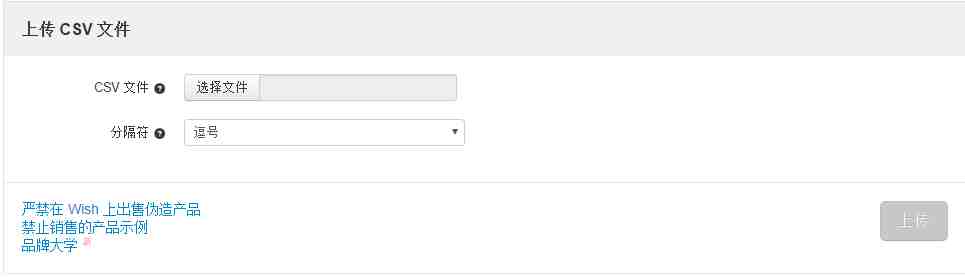
5)还记得您所上传的表格首行仅为产品属性名称吗?现在您可将上传的属性名称与我们的系统属性名称进行匹配,我们称之为“映射”。您可在页面左侧进行属性映射,而在页面右侧您将看到正在上传的产品信息的预览。完成映射后,点击“继续”。在您完成所有所需字段的映射后,该按钮将由蓝变灰从而可被点击。
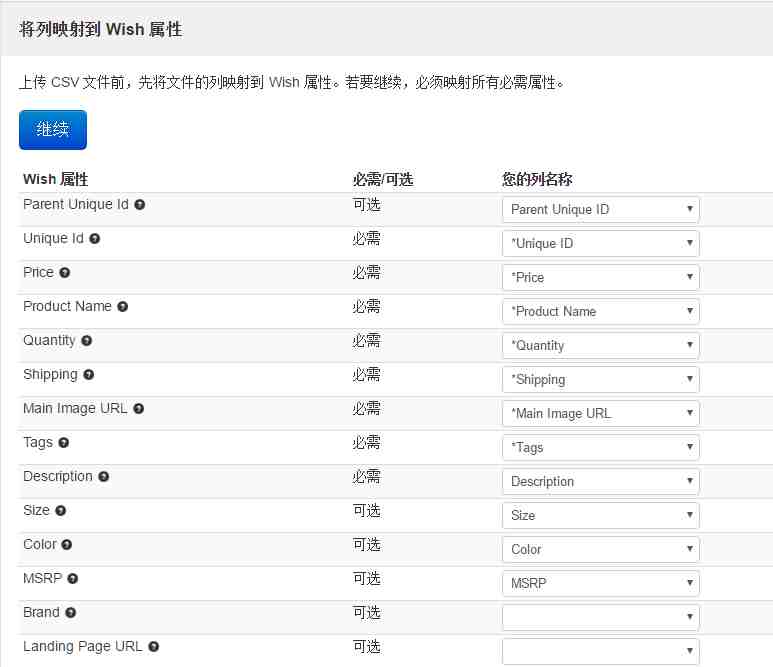
上传确认及上传状态
6)产品完成上传时您将收到一条即时确认信息。产品录入会在24小时内完成。
7)为检查产品录入状态,您可点击蓝色按钮“查阅录入状态页面”,您亦可通过点击“产品> 产品CSV文件状态”找到该页面,然后选择“查阅报告”检查产品上传状态。
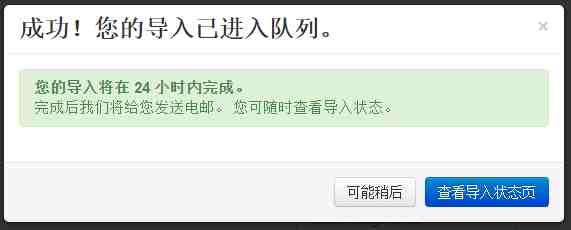

我们建了一个亚马逊卖家交流群,里面不乏很多大卖家。
现在扫码回复“ 加群 ”,拉你进群。
热门文章
*30分钟更新一次































